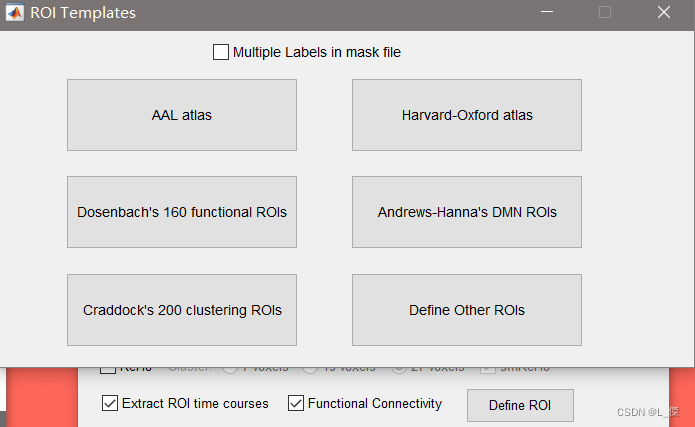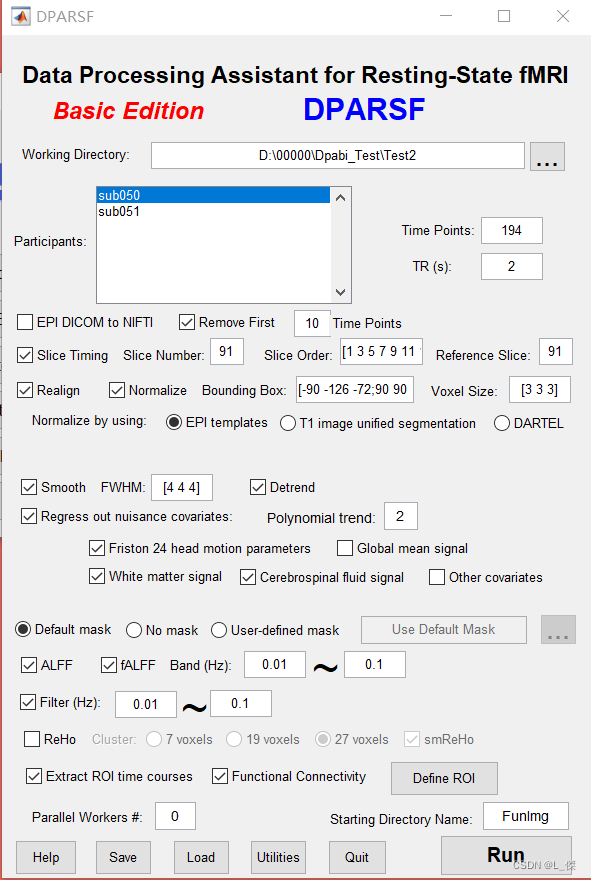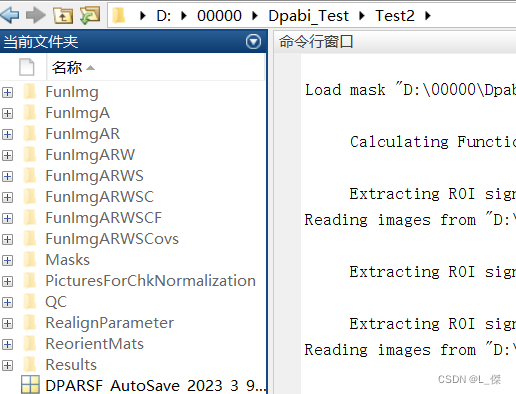Dpabi数据预处理(无T1结构图像) |
您所在的位置:网站首页 › dpabi结果文件夹都是什么意思 › Dpabi数据预处理(无T1结构图像) |
Dpabi数据预处理(无T1结构图像)
|
Tips:对fMRI功能图像和结构图像预处理的可参考另外一篇博主的文章,很详细。点击跳转 但是对于我所要分析研究的fMRI数据没有结构像,所以那篇文章对于我来说也是一个学习和参考,也是摸索了好久才有点头绪,希望自己的一点经验能帮到大家。 目录 一、准备工作二、勾选预处理项目三、查看结果最后,希望大家一次成功! 一、准备工作安装Dpabi。(注意在设置路径中选择【添加并包含子文件夹】,否则会出现无法正常启动Dpabi的情况) 在Matlab命令窗口输入【dpabi】启动,选择【DPARSF X.X】 然后选择【DPARSF Basic Edition】 这个能对功能图像进行处理,不需要结构图像。据说Advanced这个也能处理无结构图像的fMRI数据,但是我不会… 进入界面 数据集准备。可以从官网找数据练手,也能用自己的数据。(注意将每个被试放在FunImg文件夹中)  输入数据的Time Points 和 TR Time Point可以用MRIcron软件来查看 输入数据的Time Points 和 TR Time Point可以用MRIcron软件来查看  判断自己的fMRI数据是DICOM格式还是NII格式 DICOM格式则勾上,NII格式则不勾。 判断自己的fMRI数据是DICOM格式还是NII格式 DICOM格式则勾上,NII格式则不勾。 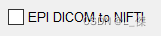 更改文件名。改成装被试文件的文件名,在本文的数据集中就是FunImg。 更改文件名。改成装被试文件的文件名,在本文的数据集中就是FunImg。 
做完上述四步后【回车】,会自动读取出FunImg文件夹下的被试信息。没有出现的好好检查一下自己的数据集结构,对照上述步骤看看哪里出错了。
然后就是一般的预处理步骤了 去除前10个时间点 时间层矫正 头动矫正、归一标准化、滤波等等。后面基本上不需要再点什么了。 功能连接,提取ROI。需要点击【Define ROI】,选择需要的模板。 基本操作结束了,点击【RUN】。 回到Matlab中命令行窗口查看运行结果。 如果一切顺利的话,文件目录应该会是这个样子: 出现以下文件后缀的文件夹,说明你操作成功了。
|
【本文地址】
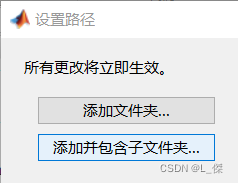
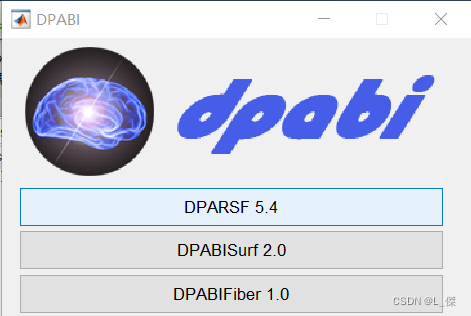
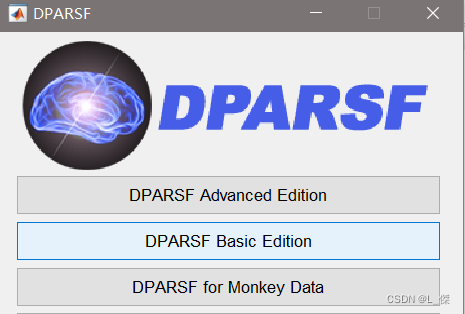
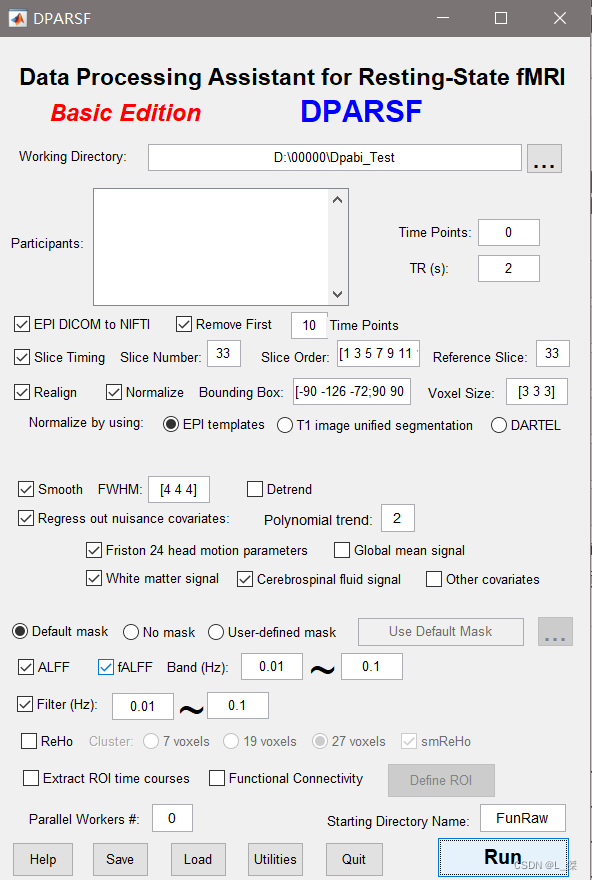



 这里要注意一下,每个fMRI数据的层数是不一样的。大家可以用MRIcron看一下。 例如本文的nii文件:
这里要注意一下,每个fMRI数据的层数是不一样的。大家可以用MRIcron看一下。 例如本文的nii文件: 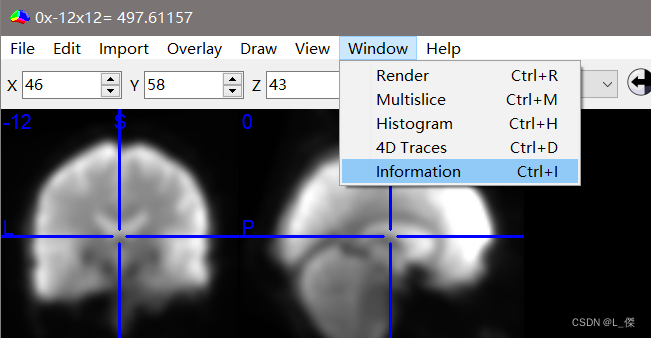
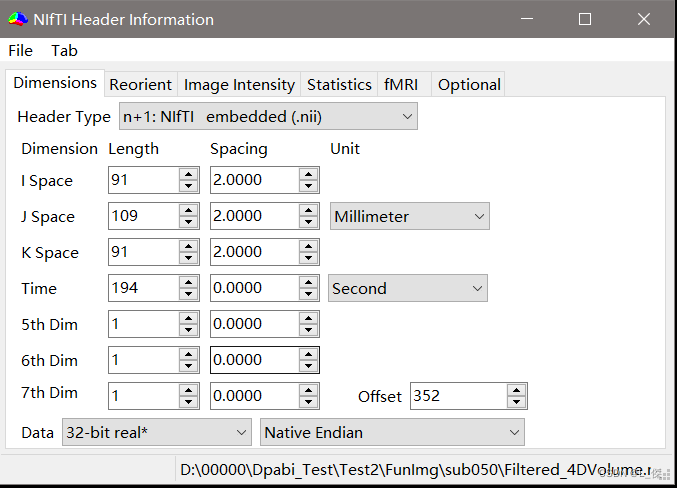 图中的【K Space】对应的数字就是层数 所以,本文的nii文件是91层。设置参数应该为: Slice Numer:91 Slice Order:[1:2:91,2:2:90] Reference Slice:91 【如果还不清楚,可以参考文章开头提到的那位博主的说明,更清晰一些。】
图中的【K Space】对应的数字就是层数 所以,本文的nii文件是91层。设置参数应该为: Slice Numer:91 Slice Order:[1:2:91,2:2:90] Reference Slice:91 【如果还不清楚,可以参考文章开头提到的那位博主的说明,更清晰一些。】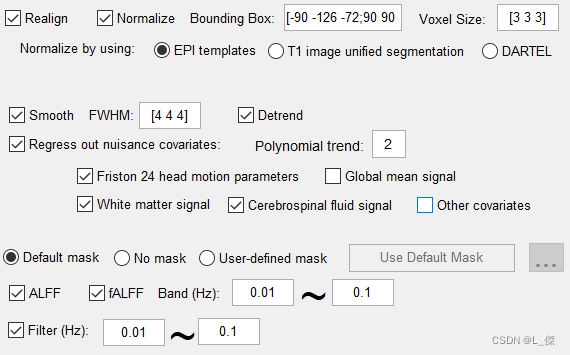 需要注意的是Normalize by using中,因为没有结构像,所以要选择EPI templates,不要选错了。
需要注意的是Normalize by using中,因为没有结构像,所以要选择EPI templates,不要选错了。